|
MEIN TRAUMHAUS  LA CASA DEI MIEI SOGNI LA CASA DEI MIEI SOGNI 
qui puoi trovare qualche risposta ai tuoi dubbi. Se l'argomento che ti interessa non è presente, ti prego di segnalarmelo. Questo tutorial è stato realizzato con PSP2019 e tradotto con PSPX7, ma può essere realizzato anche con le altre versioni di PSP. Dalla versione X4, il comando Immagine>Rifletti è stato sostituito con Immagine>Capovolgi in orizzontale, e il comando Immagine>Capovolgi con Immagine>Capovolgi in verticale. Nelle versioni X5 e X6, le funzioni sono state migliorate rendendo disponibile il menu Oggetti. Con la nuova versione X7, sono tornati Rifletti>Capovolgi, ma con nuove varianti. Vedi la scheda sull'argomento qui Grazie ai creatori dei tubes che mettono a disposizione il loro lavoro in vari gruppi di condivisione. Rispetta il lavoro degli autori, non cambiare il nome del file e non cancellare il watermark.  traduzione francese qui traduzione francese qui traduzione inglese qui traduzione inglese qui Le vostre versioni qui Le vostre versioni qui Occorrente: Per il tube dei fiori grazie Lady Valella. (in questa pagina trovi i links ai siti dei creatori di tubes) Filtri: in caso di dubbi, ricorda di consultare la mia sezione filtri qui Mehdi - Sorting Tiles qui AAA Frames - Foto Frame qui Animation Shop qui  non esitare a cambiare modalità di miscelatura e opacità secondo i colori utilizzati.  Apri la maschera in PSP e minimizzala con il resto del materiale. 1. Scegli due colori dalle tue immagini imposta il colore di primo piano con il colore chiaro, per l'esempio #add0f8 e il colore di sfondo con il colore scuro, per l'esempio #203e64.  Apri una nuova immagine trasparente 1000 x 650 pixels, e riempila  con il colore scuro. con il colore scuro.Livelli>Nuovo livello raster. Selezione>Seleziona tutto. Apri il tube di sfondo 0a2db  Modifica>Copia. Torna al tuo lavoro e vai a Modifica>Incolla nella selezione. Selezione>Deseleziona. Effetti>Effetti di immagine>Motivo unico, con i settaggi standard.  Regola>Sfocatura>Sfocatura radiale.  2. Effetti>Plugins>Mehdi - Sorting Tiles.  Effetti>Effetti di bordo>Aumenta di più. Effetti>Effetti di riflesso>Specchio rotante  Effetti>Effetti di riflesso>Specchio rotante 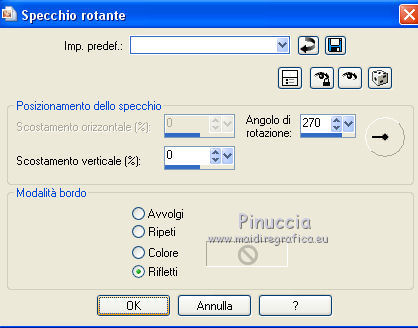 Regola>Messa a fuoco>Metti a fuoco. Livelli>Unisci>Unisci giù. 3. Livelli>Nuovo livello raster. Riempi  il livello con il colore chiaro. il livello con il colore chiaro.Livelli>Nuovo livello maschera>Da immagine. Apri il menu sotto la finestra di origine e vedrai la lista dei files aperti. Seleziona la maschera maske114©ILR  Effetti>Effetti di bordo>Aumenta di più. Livelli>Unisci>Unisci gruppo. Attiva lo strumento Bacchetta magica  e clicca nei rettangoli per selezionarli.  Selezione>Modifica>Espandi - 10 pixels. Livelli>Nuovo livello raster. Riempi  la selezione con il colore scuro. la selezione con il colore scuro.4. Selezione>Modifica>Contrai - 5 pixels. Riempi  con il colore chiaro. con il colore chiaro.Selezione>Modifica>Contrai - 5 pixels. Riempi  con il colore scuro. con il colore scuro.Selezione>Modifica>Contrai - 5 pixels. Effetti>Effetti 3D>Ritaglio, con un colore molto scuro, non nero  Selezione>Deseleziona. Chiudi questo livello. 5. Attiva il livello sottostante della maschera. Seleziona il rettangolo in alto a sinistra con la bacchetta magica  Livelli>Nuovo livello raster, Raster 3. Apri l'immagine della tua prima casa (Cartella Häuser). Modifica>Copia. Torna al tuo lavoro e vai a Modifica>Incolla nella selezione. Selezione>Deseleziona. ****Attiva nuovamente il livello della maschera Seleziona il secondo rettangolo con la bacchetta magica  Attiva il livello soprastante, Raster 3. Copia/incolla nella selezione l'immagine della seconda casa. Selezione>Deseleziona.**** Ripeti da **** a **** con gli altri rettangoli, non dimenticare di attivare il livello della maschera per selezionare il rettangolo, e attivare il livello soprastante Raster 3 per incollare le immagini sullo stesso livello.  Rinomina questo livello Case e chiudilo. 6. ****Attiva nuovamente il livello della maschera. clicca di nuovo nel rettangolo in alto a sinistra. Livelli>Nuovo livello raster, rinomina il livello "scale". Copia una delle immagini delle scale (cartella Treppenhaus). Torna al tuo lavoro e vai a Modifica>Incolla nella selezione. Selezione>Deseleziona.*** Ripeti da *** a *** con gli altri rettangoli.  Chiudi questo livello. 7. Attiva nuovamente il livello della maschera. Ora ripeti tutto questo con le immagini delle cartelle: Soggiorno (cartella Wohnzimmer), Camera da letto (cartella Schlafzimmer), Bagno (cartella Badezimmer), Ragazzi (cartella Jungen). Ragazze (cartella Mädchen), Alla fine i tuoi livelli dovrebbero somigliare a questi:  Attiva il livello Raster 1. Modifica>Copia Immagine>Dimensioni tela - 1100 x 750 pixels.  8. Livelli>Nuovo livello raster. Livelli>Disponi>Sposta giù. Selezione>Seleziona tutto. Modifica>Incolla nella selezione. Selezione>Deseleziona. Attiva il livello Raster 1. Livelli>Unisci>Unisci giù. Effetti>Plugins>AAA Frames - Foto Frame.  Ripeti Effetti>Plugins>AAA Frames - Foto Frame, width 30.  Ripeti Effetti>Plugins>AAA Frames - Foto Frame, width 10.  9. Attiva il livello superiore. Apri il files con i testi Text  Copia/Incolla come nuovo livello ogni testo. Sposta  il testo in alto il testo in alto Rinomina i livelli "testo casa", "testo scale" ecc.ecc. e chiudili. 10. Attiva il livello superiore. Apri bouquetFiori6-LV16  Cancella il watermark e vai a Modifica>Copia. Torna al tuo lavoro e vai a Modifica>Incolla come nuovo livello. Immagine>Ridimensiona, al 70%, tutti i livelli non selezionato. Sposta  il tube nell'angolo in basso a sinistra. il tube nell'angolo in basso a sinistra.Effetti>Effetti 3D>Sfalsa ombra.  Livelli>Duplica. Immagine>Rifletti. Livelli>Unisci>Unisci giù. Livelli>Duplica. Immagine>Capovolgi. Livelli>Unisci>Unisci giù. 11. Attiva il livello inferiore. Livelli>Nuovo livello raster. Selezione>Seleziona tutto. Attiva nuovamente l'immagine di sfondo 0a2db e vai a Modifica>Copia. Torna al tuo lavoro e vai a Modifica>Incolla nella selezione. Selezione>Deseleziona. Effetti>Effetti di riflesso>Specchio rotante.  Attiva nuovamente il livello superiore. Immagine>Ridimensiona, 1000 pixels di larghezza, tutti i livelli selezionato. Firma il tuo lavoro su un nuovo livello. 12. Animazione. Chiudi tutti i livelli dei testi e delle immagini, tranne il livello "Casa" e il relativo testo "testo casa". Modifica>Copia Speciale>Copia Unione. Apri Animation Shop e vai a Modifica>Incolla>Incolla come nuova animazione. *** Torna in PSP. Chiudi i livelli "casa" e il suo testo. Apri il livello "scale" e il relativo testo. Modifica>Copia Speciale>Copia Unione. Torna in Animation Shop e vai a Modifica>Incolla>Incolla dopo il fotogramma corrente.**** 13. Ripeti da *** a *** chiudendo i livelli precedenti e aprendo i livelli successivi (fai attenzione che il testo corrisponda al livello della camera). Alla fine avrai una animazione composta da 7 fotogrammi. Modifica>Seleziona tutto. Animazione>Proprietà del fotogramma e imposta la velocità a 300. Controlla il risultato cliccando su Visualizza  e salva in formato gif.  Se hai problemi o dubbi, o trovi un link non funzionante, o anche soltanto per un saluto, scrivimi. |